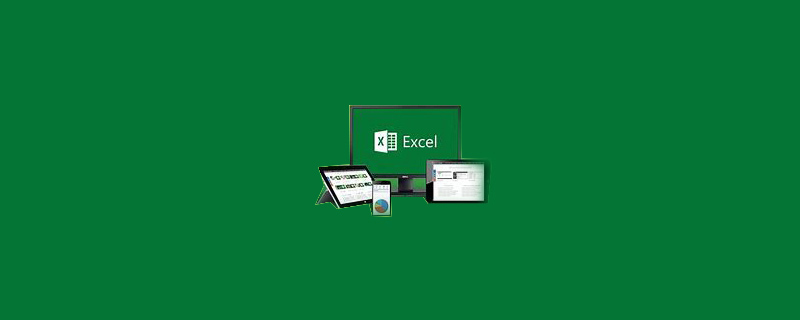
excel設定工作簿屬性的方法
#1、調出屬性視窗:先找到我們需要新增屬性值的Excel工作簿,然後滑鼠右鍵點選該Excel應用程式圖示。在彈出的右鍵選單中,找到最下面的屬性指令,然後滑鼠左鍵點擊它。
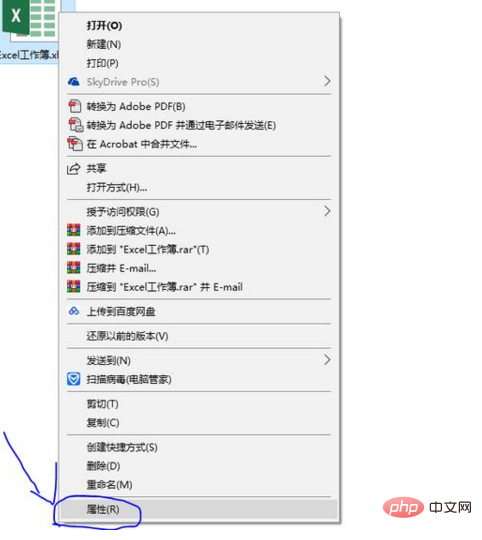
推薦《excel教學》
#2、設定各屬性值:在屬性視窗選擇詳細資料選項卡,此時可以看到Excel可以自訂新增的屬性值,主要包含說明,來源和內容三部分,然後我們可以選擇對應的屬性來新增需要的內容。此技巧同樣適用於其他文件,尤其是對於一些加密的壓縮文件來說,設定者一般會將解壓縮密碼放置在說明屬性下的備註值中,這種方法有兩大好處,一是可以防止自己忘記密碼,二是在文件傳輸過程中,其他人即使得到這個文件,也一般不清楚解壓縮密碼是什麼。這麼好用的技巧,你學會了麼?
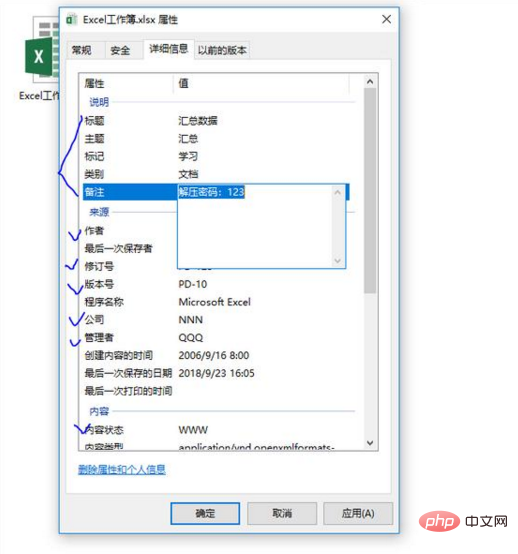
以上是excel設定工作簿屬性的方法的詳細內容。更多資訊請關注PHP中文網其他相關文章!




